close
要優化Windows系統的許多技巧,都要在“命令提示字元”視窗中輸入命令。簡單說“命令提示字元”視窗,允許您直接在系統中,輸入很有用的“DOS”命令,繞過Windows圖形用戶介面限制。
幾種方法可以開啟“命令提示字元”視窗,如果您常常開啟命令提示字元視窗,可以在桌面建立捷徑,點滑鼠就可以開啟。
以下步驟在桌面建立命令提示字元捷徑的方法:
1 – 右鍵點擊桌面空白區域,然後點擊“新增”→“捷徑”。
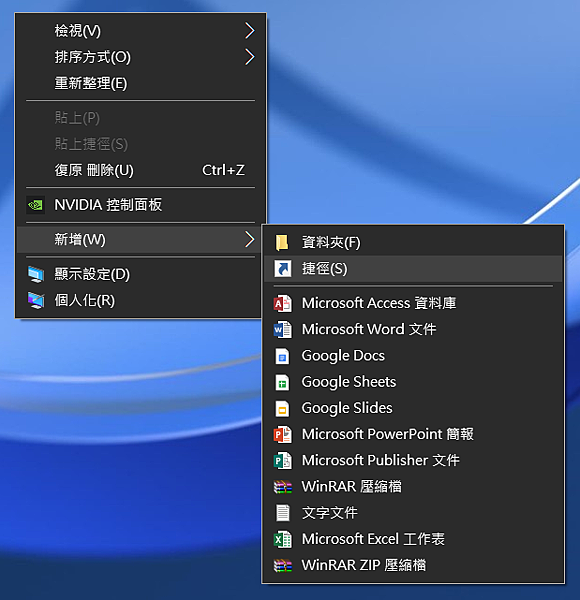
2 – “將下面文字”複製並貼上到“輸入項目的位置(T)”空白文字框框中:
C:\Windows\System32\cmd.exe

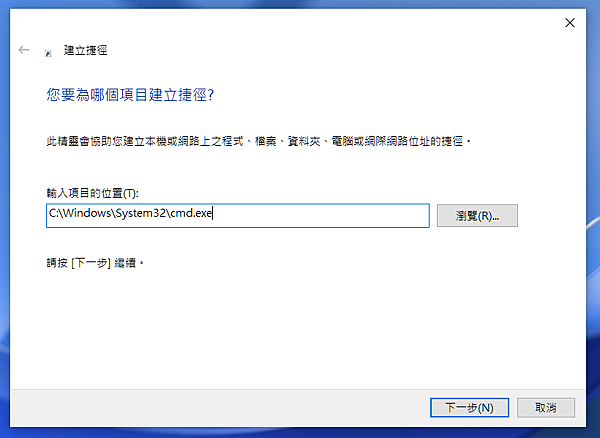
3 – 點擊“下一步”。
4 – 將新“捷徑”命名為Cmd,然後點擊“完成(F)”。

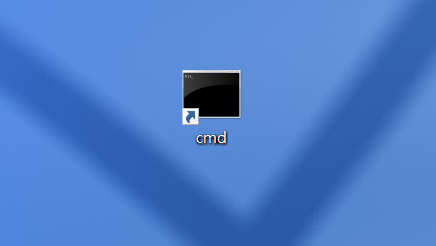
您現在應該在桌面上看到新捷徑。
現在,您可以選擇對它進行強制開啟,以系統管理員權限打開命令提示字元視窗。請照以下步驟做:
1 – 右鍵點擊新的命令提示字元捷徑,然後點擊“內容”。
2 – 選擇“捷徑”這選項,然後點擊“進階(D)”按鈕。

3 – 選中“以系統管理員身份執行(R)”左邊的框框打勾。

4 – 先“套用 ”再點擊“確定”。
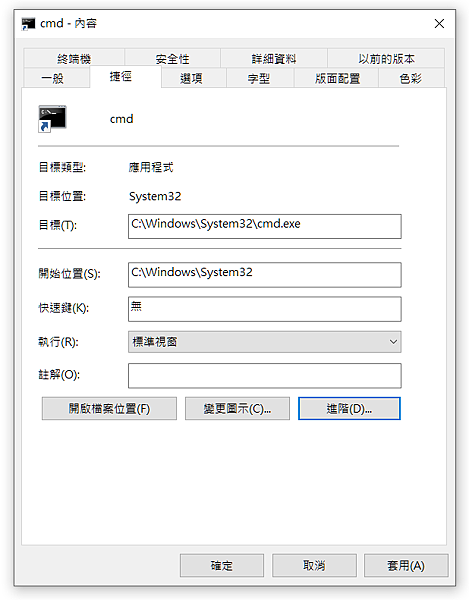
點新捷徑將具有系統管理員權限,來開啟命令提示字元視窗。
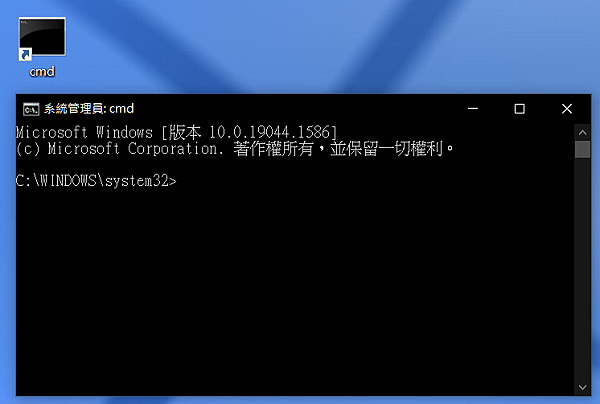
謝謝收看
文章標籤
全站熱搜






 留言列表
留言列表
